Content is king 34. Мой новый блог с интересным напарником
Одна из целей моей осенней Стодневки с 1 сентября — подготовка памятки о том, как можно использовать нейросети в рамках Стодневки. Я уже начал делиться опытом с участниками.
23 июля 2014
25166 просмотров
Если вы хотите, наконец, упорядочить информационный хаос, к вашим услугам готовые и проверенные методы.
Много лет я пытаюсь вывести для себя понимание интересной жизни. Оно включает в себя продуктивность и креативность. Навыки и правила, необходимые для того, чтобы контролировать выполнение намеченных планов и находить новые возможности для самореализации.
За это время я подобрал арсенал инструментов, помогающих мне как можно чаще ощущать радость от проживания каждого дня. Обычный блокнот и iPhone — главные мои орудия. Если для успешного функционирования первого нужна лишь хорошая ручка, то второй зависит от заряженных в него приложений.
Иконка Evernote располагается в правом углу первого экрана соего iPhone. К ней я обращаюсь не реже, чем к основной функции телефона. Мои отношения с моей второй памятью развиваются. Во многом они отражают изменения в моей системе управления моим вниманием. Каждый год я перечитываю книги Дэвида Аллена и получаю новые понимания его системы GTD и вношу коррективы в свои отношения с Evernote. Книги Михая Чиксентмихайи учат меня пониманию состояния Потока. Evernote как крыло помогает парить в восходящем Потоке.
Evernote многогранен и универсален. Каждому, кто хочет использовать его по максимуму, необходимо прежде всего изучить собственные потребности. Поэтому я бы назвал Evernote прежде всего инструментом изучения себя.
Герои «Жить интересно!»- это люди перемен. Мы начинаем новую рубрику, в которой хотим познакомить вас не с функциями Evernote, а с тем, как находить возможности для осознанных изменений. Цель наших заметок — не рассказ о приложении. Мы надеемся, что вы прежде всего задумаетесь, какие свои навыки и умения вы хотели бы усилить.
Возможно, примеры наших героев наведут вас на решения, которые сделают вашу жизнь интереснее. Будет здорово, если тексты вызовут интерес и дискуссии. Оставляйте комментарии, задавайте вопросы авторам, а если появится желание поделиться собственным опытом — пишите нам!
Сегодня хочу поделиться опытом использования замечательного инструмента для структурирования и хранения различной информации — Evernote.
Evernote позволяет собирать понравившиеся заметки и статьи обо всем на свете, структурировать их, размещая в отдельные блокноты и помечая тегами, а также умеет мгновенно находить нужную информацию. Заметки в Evernote могут содержать текст, аудио, изображения, вложенные файлы.
Давайте рассмотрим подробнее, какая информация попадает в Evernote и как устроено ее хранение. Для наглядного представления я сделал схемку информационных потоков, разбирать ее начнем с того, что хранится в моем Evernote.
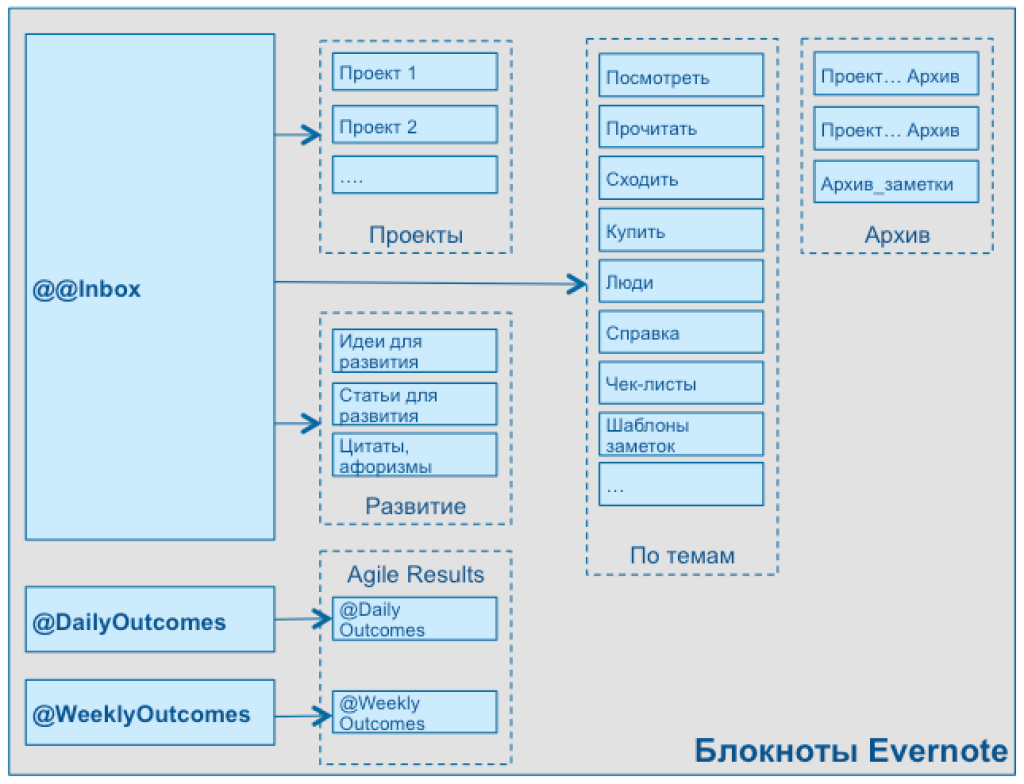
В Evernote можно найти:
— «Посмотреть», «Прочитать», «Сходить» и «Купить» — в этих блокнотах хранится список желаний по просмотру фильмов/сериалов, книгам, интересным мероприятиям и покупкам.
— «Люди» — сканы визиток, другая контактная информация, не сохраненная в перечне контактов
— «Справка» — любая справочная информация. IP адрес нужного сервера, фотографию с таблички с режимом работы паспортного стола можно найти здесь.
— «Чек-листы» — заметки с чек-листами для повторного использования, например, список для сбора в командировку.
— «Шаблоны заметок» — различные шаблоны, типа заготовки для протокола совещания, заметки с планами и итогами дня.
С хранением разобрались, давайте посмотрим, как и из каких источников информация попадает в Evernote.
Любые заметки вначале попадают в блокнот @@Inbox — это единый коллектор для входящей информации. В настройках Evernote указано, что этот блокнот используется по-умолчанию, поэтому при создании заметок с компьютера или из клиента для iOS/Android, при отправке писем на почтовый ящик Evernote заметка создается именно в @@Inbox.
Исключение из общего правила составляют блокноты @DailyOutcomes и @WeeklyOutcomes, в них заметки создаются вручную с компьютера, либо со смартфона/планшета.

Когда я за компьютером, то одним из основных инструментов, с помощью которых статьи, заметки, цитаты и вырезки попадают в Evernote, является EvernoteWebClipper. EvernoteWebClipper — это расширение, существующее для всех популярных браузеров, позволяющее легко отправлять в Evernoteнайденную в интернете информацию. И конечно, для создания заметок часто используется сам клиент Evernote.
Когда я не перед компьютером, то заметки попадают в Evernote либо через мобильный клиент, либо через отправку ссылки на сервис Ukeeper. Остановлюсь на этом рецепте подробнее. Я часто пользуюсь для серфинга в интернете смартфоном на Android или планшетом на iOS, а также много читаю с них. На обновления (RSS-ленты) интересных сайтов я подписан через Feedly.com и очень часто вижу в подборке Feedly статью, которую хотел бы сохранить в Evernote. Для решения задачи я пробовал использовать разные варианты:
В итоге я нашел следующее решение: я зарегистрировался на сервисе Ukeeper, который умеет из ссылки в письме, направленной на определенный почтовый ящик, получить полный текст статьи, с сохраненным форматированием и изображениями, но очищенный от рекламы, и отправить на другой ящик, заданный в настройках. В качестве второго ящика у меня используется почтовый адрес Evernote.
Итого просто отправив ссылку на статью на ящик drops@ukeeper.com, я получаю у себя в Evernote в блокноте @@Inbox полный текст статьи:

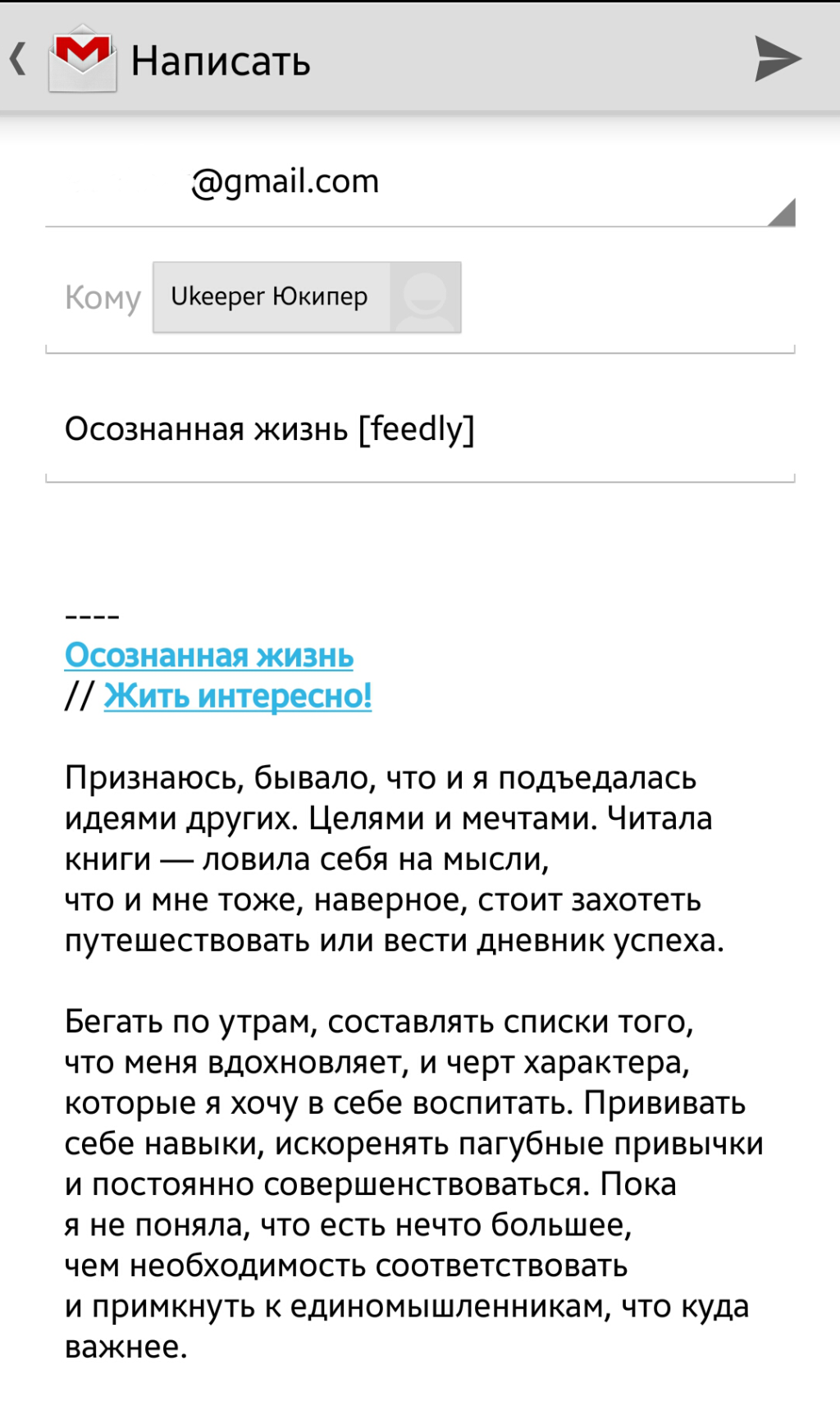
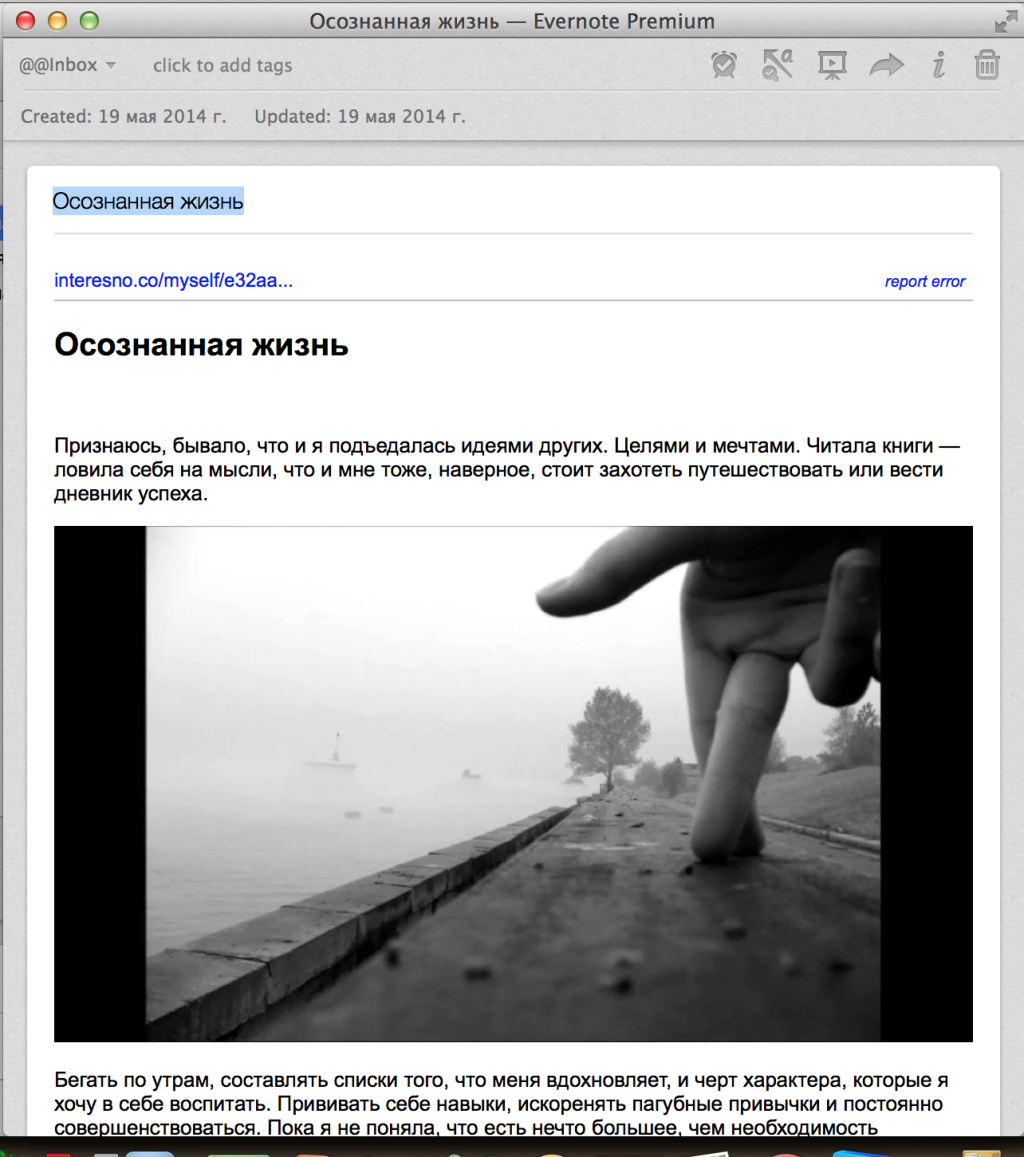
Еще меня не раз выручала способность Evernote быстро создать речевую заметку. Когда находишься в дороге и нет возможности остановиться и записать пришедшую в голову мысль, ее можно просто надиктовать и сохранить в заметке. Очень удобно.
Итого моя схема информационных потоков в части Evernote выглядит следующим образом:
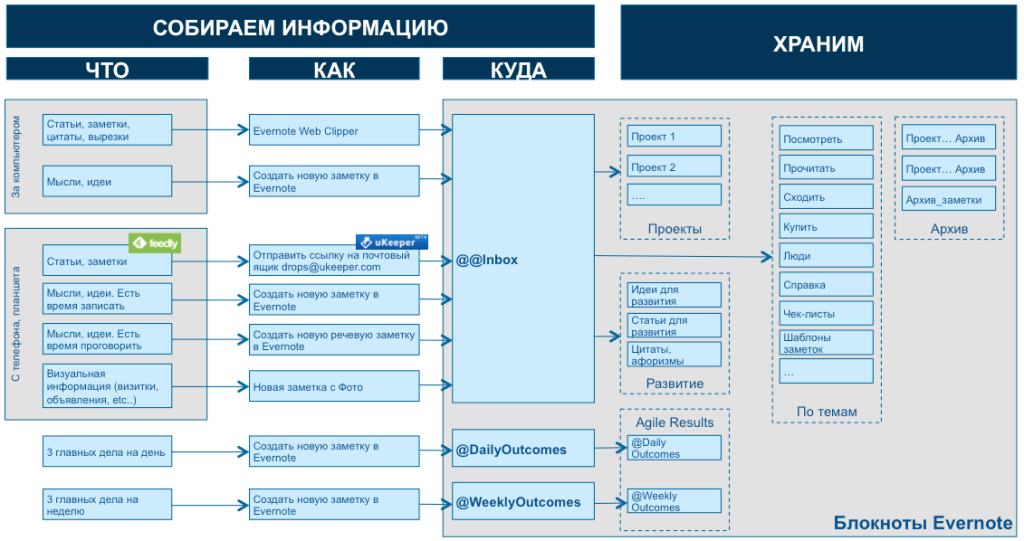
Evernote у меня сейчас одно из самых часто используемых приложений как на смартфоне, так и на компьютере.
Если еще не пробовали — настоятельно рекомендую!
Интересные комментарии
как много блокнотов. офигеть
Это еще не много
На будущее всем пользователям Evernote: максимально допустимое количество блокнотов 250. Старайтесь следить за этим внимательно, ибо в один прекрасный момент вы столкнетесь с тем, что у вас не будет синхронизации, которую как практика показала, довольно сложно восстановить, а следовательно, пока вы не восстановите синхронизацию, все накопленные материалы могут быть утеряны, если к примеру, у вас слетит винда или же выйдет из строя жесткий диск ;)
Вдохновилась статьёй и поставила себе Evernote. Завела блокноты «Смысл дня» и «Смысл недели». По совету из этой статьи имя каждой заметки в блокноте «Смысл дня» — это дата. В такой заметке ставлю три задачи на текущий день. В конце дня отмечаю галочкой выполнение задачи и ниже под каждой задачей пишу списком, что получилось и что не получилось. С неделей то же самое. Одной из задач этой недели я поставила задачу регулярно вести эти блокноты. И ура, получилось!
ушел от множества блокнотов к 2 личным @inbox + Cabinet (шкаф), дополнительно использую общие блокноты для команды по проектам (название блокнота = название проекта). все остальное организовываю с помощью системы тегов, которая достаточно развитая и не имеет тех ограничений, которые возникают при использовании блокнотов.
я тоже использую метки, достаточно удобно и самое главное поддредивается сколь угодно много вложений